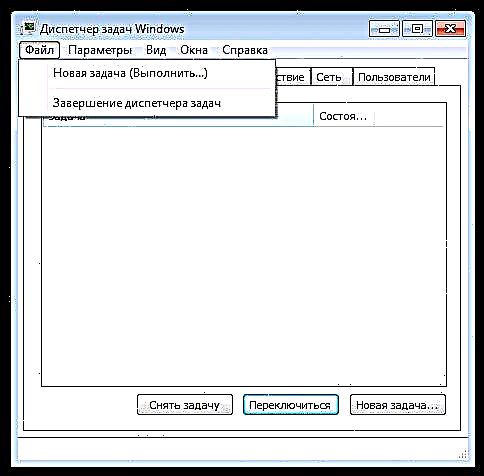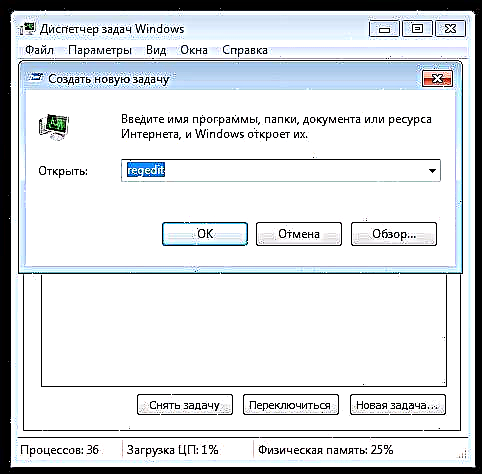Хэрэв вирусыг устгасны дараа (эсвэл магадгүй дараа нь үгүй бол магадгүй), та компьютерээ асаахад Windows 7 эсвэл Windows XP десктоп ачаалахгүй бол зааврын дагуу та асуудлыг алхам алхамаар шийдэх болно. 2016 оны шинэчлэл: Windows 10 дээр ижил асуудлыг шийдэж, мөн адил шийдэх боломжтой боловч өөр сонголт байдаг (дэлгэцэн дээр хулганы заагчгүй): Windows 10 дахь хар дэлгэц - үүнийг хэрхэн яаж засах вэ. Асуудлын нэмэлт хувилбар: алдаа Үйлдлийн систем эхлэхэд хар дэлгэц дээр C: /Windows/run.vbs скрипт файлыг олж чадахгүй байна.
Нэгдүгээрт, яагаад ийм зүйл болж байгаа вэ гэхээр хэд хэдэн хортой програм нь танил үйлдлийн системийн интерфейсийг ажиллуулах үүрэгтэй бүртгэлийн бүртгэлийн түлхүүрт өөрчлөлт оруулдаг. Заримдаа энэ нь вирусыг устгасны дараа антивирус нь файлыг өөрөө устгадаг боловч бүртгэлд өөрчлөгдсөн тохиргоог устгасангүй гэсэн үг юм. Энэ нь та хулганы заагчтай хар дэлгэцтэй болоход хүргэдэг.
Асуудлыг ширээний оронд хар дэлгэцээр шийдвэрлэх
Тиймээс Windows-д орсны дараа компьютер нь зөвхөн хар дэлгэц, түүн дээр хулганы заагчийг харуулдаг. Бид энэ алдааг засахаар ажиллаж байна.
- Ctrl + Alt + Del дарна уу - даалгавар менежер эсвэл цэсийг эхлүүлэх боломжтой (энэ тохиолдолд ажиллуулна).

- Даалгаврын менежерийн дээд хэсэгт "Файл" - "Шинэ даалгавар (ажиллуулах)" -г сонгоно уу.
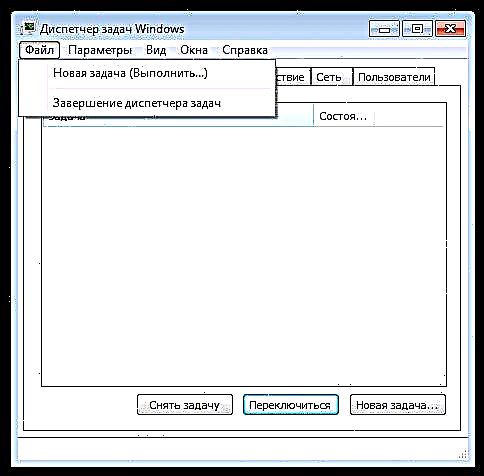
- Харилцах цонхонд regedit оруулаад OK дарна уу.
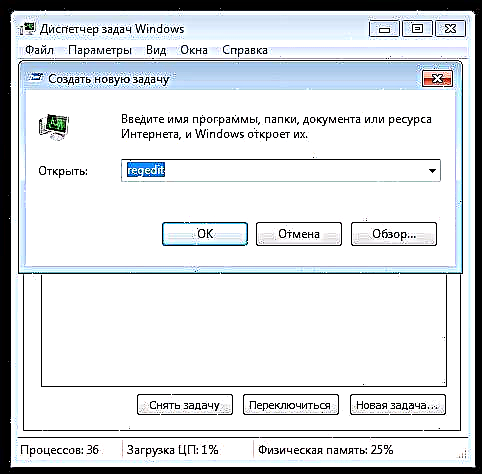
- Бүртгэлийн редактор дээр зүүн талд байгаа сонголтуудаас салбараа нээнэ үү HKEY_LOCAL_MACHINE SOFTWARE Microsoft Windows NT CurrentVersion Winlogon

- Мөрийн параметрийн утгыг анхаарч үзээрэй БүрхүүлБайна. Explorer.exe-ийг энд зааж өгөх ёстой. Мөн параметрийг хар userinitтүүний утга байх ёстой c: windows system32 userinit.exe
- Хэрэв ийм тохиолдол биш бол танд хэрэгтэй параметр дээр хулганы баруун товчийг дараад цэснээс "Modify" командыг сонгоод зөв утгыг нь өөрчилнө үү. Хэрэв Shell огт байхгүй бол бүртгэлийн редакторын баруун талд байрлах хоосон зай дээр хулганаа дараад "String Parameter үүсгэх" -ийг сонгоод Shell болон explorer.exe гэсэн нэрийг сонгоорой.

- Үүнтэй ижил төстэй бүртгэлийн салбарыг хараарай, гэхдээ HKEY_CURRENT_USER-д (үлдсэн зам нь өмнөх тохиолдлынхтой адил байна). Заасан параметрүүд байх ёсгүй, хэрэв байгаа бол тэдгээрийг устгана уу.
- Бүртгэлийн редакторыг хааж, Ctrl + Alt + Del дарж компьютераа асаагаад гарна уу.

Дараагийн удаа нэвтрэх үед ширээний компьютер ачаалах болно. Гэсэн хэдий ч, хэрэв тайлбарласан нөхцөл байдал дахин дахин давтагдвал компьютерийг дахин асаасны дараа би сайн хуваарийн дагуу ажиллуулахад анхаарахаас гадна сайн антивирус ашиглахыг зөвлөж байна. Гэхдээ ихэвчлэн дээр дурдсан үйлдлүүдийг хийхэд л хангалттай.
2016 оны шинэчлэл: тайлбар дээр ShaMan уншигч ийм шийдлийг санал болгож байна (энэ нь зарим хэрэглэгчидэд тохирсон) - ширээний компьютер дээр очоод, хулганы баруун товчийг дараад, VIEW руу очно - Ширээний дүрсийг харуул (Хэрэв тэмдэглэсэн бол), тэгэхгүй бол дараа нь суулгаж, компьютерийн дэлгэц гарч ирэх ёстой.